完全解决方案
目录导读
- 为什么谷歌浏览器会提示插件安装风险
- 插件风险提示的几种类型及含义
- 安全处理插件风险提示的步骤
- 如何判断插件是否安全可信
- 高级解决方案:手动安装被阻止的插件
- 常见问题解答(FAQ)
- 预防措施与最佳实践
在当今互联网时代,浏览器插件极大地增强了我们的浏览体验,但许多用户在谷歌浏览器安装插件时,都曾遇到过各种风险提示,这些警告信息可能会让用户感到困惑和担忧,不知道是否应该继续安装,本文将全面解析谷歌浏览器插件安装风险提示的原因,并提供详细的处理方案,帮助您安全、顺利地使用浏览器插件。
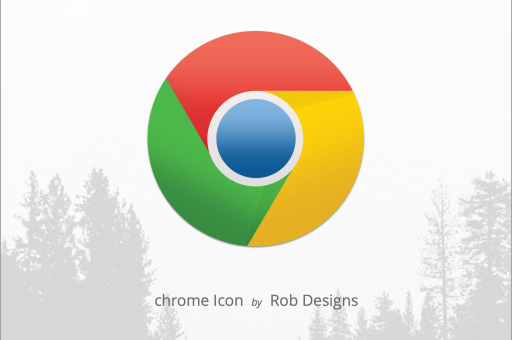
为什么谷歌浏览器会提示插件安装风险
谷歌浏览器对插件安装实施严格管控并非无缘无故,这些安全措施主要基于以下几个原因:
安全策略与用户保护:谷歌浏览器内置了多层次的安全防护机制,旨在保护用户免受恶意软件的侵害,当您从非官方商店安装插件时,浏览器会触发警告,因为这些插件未经过谷歌的安全审查。
插件来源验证:谷歌浏览器特别关注插件的来源,只有从谷歌浏览器官网的Chrome Web Store下载的插件才会被默认为安全,其他来源的插件,尤其是第三方网站提供的.crx文件,往往会被标记为风险。
权限滥用防范:许多插件要求广泛的浏览器权限,有些恶意插件可能会利用这些权限窃取用户数据、监控浏览活动或注入广告,风险提示是浏览器提醒用户注意权限要求的最后一道防线。
开发者模式警告:当用户尝试安装未经打包的开发者模式插件时,浏览器会持续显示"禁用开发者模式插件"提示,这是为了确保用户明确知道自己正在使用非正式版本的插件。
插件风险提示的几种类型及含义
了解不同类型的风险提示有助于您做出正确的判断:
"此扩展程序未列在Chrome网上应用店"警告:这是最常见的风险提示,表明您正在尝试安装非官方商店的插件,这不一定意味着插件本身是恶意的,只是它没有经过谷歌的验证流程。
"禁止安装"提示:在某些情况下,浏览器会完全阻止插件安装,这通常发生在企业环境或教育机构中,其中管理员设置了安装限制。
"恶意软件警告":这是最严重的警告类型,表明浏览器检测到该插件包含已知的恶意代码或行为模式,遇到此类警告应立刻停止安装。
"开发者模式"提示:当您启用开发者模式加载未打包扩展时,浏览器会在顶部显示警告横幅,提醒您正在使用非正式版本的插件。
安全处理插件风险提示的步骤
当遇到插件安装风险提示时,请按照以下步骤操作:
暂停并评估
不要盲目点击"继续"或"忽略",首先暂停安装过程,仔细阅读警告内容,确定风险等级,问自己:我真的需要这个插件吗?是否有官方商店的替代品?
验证插件来源
检查插件下载来源的可靠性,如果是知名公司或开发者的官方网站,风险相对较低,避免从不明来源、论坛或文件分享网站下载插件。
检查插件评价和信誉
即使不从官方商店安装,也可以通过搜索了解其他用户对该插件的评价,查找独立评测、用户反馈和安全分析报告。
分步安装与权限控制
如果决定继续安装,注意安装过程中插件请求的权限,尽量选择权限要求最少的插件,并定期检查已安装插件的权限设置(通过chrome://extensions/页面)。
启用安全扫描
确保您的计算机上安装了可靠的安全软件,并在安装新插件前进行系统扫描,保持谷歌浏览器下载的是最新版本,以获取最新的安全保护。
如何判断插件是否安全可信
官方商店验证:最安全的方法是从Chrome网上应用店直接安装插件,官方商店中的插件都经过谷歌的自动扫描和部分人工审核。
开发者信息检查:查看插件详情中的开发者信息,知名公司或有着良好声誉的开发者发布的插件通常更可靠。
用户评价与下载量:查看其他用户的评价和评分,以及插件的下载量,通常下载量大、评分高的插件更为可靠。
权限合理性评估:检查插件请求的权限是否与其功能相关,一个截图插件请求访问所有网站数据是合理的,但一个简单计算器插件这样做就值得怀疑。
更新频率:查看插件的更新历史,定期更新的插件表明开发者积极维护,能及时修复安全漏洞。
高级解决方案:手动安装被阻止的插件
如果您确定某个被阻止的插件是安全的,并且确实需要安装,可以尝试以下方法:
通过开发者模式安装
- 下载插件的.zip或.crx文件
- 打开谷歌浏览器并导航至chrome://extensions/
- 启用右上角的"开发者模式"
- 将下载的插件文件拖放到扩展程序页面
- 确认安装提示
组策略编辑(Windows企业版/教育版)
对于被管理员策略阻止安装的情况,如果是个人电脑,可以通过组策略编辑器修改相关设置:
- 按Win+R,输入gpedit.msc
- 导航至"计算机配置"→"管理模板"→"Google"→"Google Chrome"→"扩展程序"
- 找到"配置扩展程序安装白名单"并添加插件ID
命令行参数安装
通过添加特定命令行参数启动Chrome,可以暂时禁用某些安全限制:
- 关闭所有Chrome实例
- 右键点击Chrome快捷方式,选择"属性"
- 在"目标"字段末尾添加:
--enable-easy-off-store-extension-install - 重新启动Chrome并尝试安装插件
注意:这些方法会降低浏览器安全性,请仅在完全信任插件来源的情况下使用,并在安装后恢复原有设置。
常见问题解答(FAQ)
问:为什么之前能安装的插件现在出现风险提示? 答:这通常是因为谷歌浏览器更新了安全策略,加强了对非商店插件的限制,插件本身可能已更改,或您的浏览器设置被修改。
问:企业环境中如何管理插件安装限制? 答:企业管理员可以通过Google管理控制台配置插件安装策略,白名单特定插件或来源,平衡安全性与工作效率需求。
问:安装后如何监控插件的安全性? 答:定期访问chrome://extensions/页面审查已安装插件,移除不必要或可疑的插件,使用Chrome的任务管理器(Shift+Esc)监控插件的资源使用情况。
问:有没有完全避免风险提示的方法? 答:最有效的方法是仅从Chrome网上应用店安装插件,如果必须使用非商店插件,可以考虑使用独立的测试环境或虚拟机。
问:插件风险提示是否意味着我的电脑已感染病毒? 答:不一定,风险提示主要是预防性保护,但如果您在安装插件后遇到系统异常,应运行安全扫描检查可能的感染。
预防措施与最佳实践
为了最大限度地减少插件安装风险,建议遵循以下最佳实践:
保持浏览器更新:定期更新谷歌浏览器下载最新版本,确保拥有最新的安全补丁和防护功能。
最小权限原则:只授予插件完成其核心功能所必需的最低权限,定期审查和撤销不必要的权限。
定期审计插件:每季度审查一次已安装的插件,删除不再使用或来源不明的插件。
使用官方来源:尽可能从谷歌浏览器官网的Chrome网上应用店获取插件,这是最安全的来源。
分用户配置:为不同用途创建多个浏览器用户配置,将插件按需分配到不同配置中,减少攻击面。
安全意识培养:了解常见的社会工程学攻击手段,不轻易点击不明链接或下载来路不明的插件。
通过遵循本文提供的指南,您可以更加安全地处理谷歌浏览器插件安装时的风险提示,在享受插件便利的同时,有效保护自己的隐私和系统安全,安全永远比便利更重要,当对某个插件存疑时,最安全的选择是不安装它。
标签: 谷歌插件安装风险 Chrome扩展安装失败






